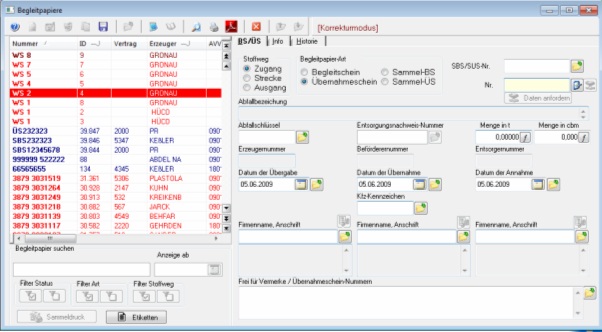
| DB-System Dokumentation |
| Abwicklung Begleitpapiere |
Das Modul Begleitpapiere dient zur Verwaltung der Begleitscheine und Übernahmescheine.
Die Gestaltung der Maske ist den Formularen nach Kreislaufwirtschaft-Abfallgesetz nachempfunden, so dass die Daten
entsprechend dem Formular erfasst und ausgedruckt werden können.
Die Register des Moduls werden auf Basis der Begleitpapierart und der Berechtigung des Anwenders aktiviert.
Die Begleitpapiere können digital versendet werden. Weitere Informationen zum eANV (elektronischen Abfallnachweisverfahren) erhalten Sie hier.
Das Modul enthält folgende Register
BS/ÜS (Begleitschein/Übernahmeschein)
Abb. Modul Begleitpapiere
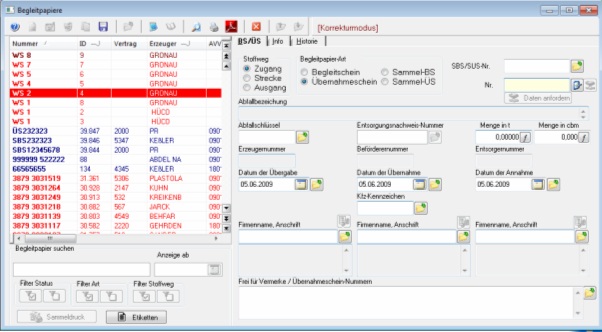
Begleitpapiere suchen
Anzeige ab
Auswahl Kalender
Hiermit kann die Übersicht auf das "Datum der Annahme" eingegrenzt werden.
Filter Status
![]() Setzt den Filter wechselweise auf den Status der Begleitpapiere. Folgende
Status können gesetzt werden:
Setzt den Filter wechselweise auf den Status der Begleitpapiere. Folgende
Status können gesetzt werden:
In Bearbeitung
Freigabe (Freigabe zur Fakturierung)
Abgeschlossen (Vorgang ist erledigt)
Jede Betätigung des Button setzt den nächsten Status.
![]() Entfernt den Filter Status.
Entfernt den Filter Status.
Filter Art
![]() Setzt den Filter wechselweise auf die Art der Begleitpapiere. Folgende
Arten können gesetzt werden:
Setzt den Filter wechselweise auf die Art der Begleitpapiere. Folgende
Arten können gesetzt werden:
BS (Begleitschein)
ÜS (Übernameschein)
SBS (Sammelbegleitschein)
SÜS (Sammelübernahmeschein)
Jede Betätigung des Button setzt die nächsten Art.
![]() Entfernt den Filter Art.
Entfernt den Filter Art.
Filter Stoffweg
![]() Setzt den Filter wechselweise auf den Stoffweg der Begleitpapiere.
Folgende Stoffwege können gesetzt werden:
Setzt den Filter wechselweise auf den Stoffweg der Begleitpapiere.
Folgende Stoffwege können gesetzt werden:
ZUGANG
AUSGANG
STRECKE
Jede Betätigung des Button setzt den nächsten Stoffweg.
![]() Entfernt den Filter Stoffweg.
Entfernt den Filter Stoffweg.
Abb. Begleitpapiere suchen
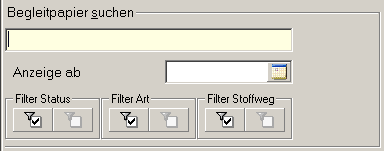
Das Register BS/ÜS enthält die Felder des Formulars nach Kreislaufwirtschaft/Abfallgesetz.
Plausibilitätsprüfungen finden auf vielen Feldern Feldern statt, so dass abfallrechtlich relevante Eingaben
überprüft und mit Hinweisen auf Unstimmigkeiten hinweisen.
Die deaktivierten Felder erhalten ihren Wert aus den den zugeordneten Stammdaten.
Wird z.B. ein Entsorgungsnachweis zugeordnet, so werden viele Felder deaktiviert, da die Daten dann aus dem
zugehörigen Nachweis stammen.
Stoffweg
Der Stoffweg kann standardmäßig vorbelegt werden. Die Einstellung kann in der Konfiguration
geändert werden. Der Stoffweg ändert sich automatisch, wenn auf Grund der Anschriften
eine Eindeutig Zuordnung möglich ist.
Begleitpapierart
Die Begleitpapierart kann standardmäßig vorbelegt werden. Die Einstellung kann in der Konfiguration
geändert werden. Die Begleitpapierart steht in Abhängigkeit des zugeordneten Entsorgungsnachweises und wird
entsprechend vom System geprüft.
SBS/SUS-Nr.
Auswahl auf Sammelbegleitpapiere.
Handel es sich um einen Übernahmeschein, so wird ein weiteres Feld eingeblendet:
![]()
Sie haben hier die Möglichkeit, das zugehörigen Sammelbegleitpapier zuzuordnen.
![]() Wenn Sie die Übernahmescheine aus dem Sammelbegleitpapier anlegen (Abb.
Register Übernahmescheine),
Wenn Sie die Übernahmescheine aus dem Sammelbegleitpapier anlegen (Abb.
Register Übernahmescheine),
erfolgt die Zuordnung automatisch.
Nr.
Vergabe der Begleitschein-/Übernahmescheinnummer
Der Nummernkreis kann in der kann in Konfiguration eingestellt werden.
Abfallschlüssel
Auswahl auf Modul AVV (Abb. Auswahl AVV)
Die Abfallschlüssel werden auf Die Begleitpapierart geprüft. In Sammel- und Begleitscheinen
werden nur die besonders überwachungspflichtigen Abfälle angezeigt.
Der Abfallschlüssel beeinflusst auch die Zuordnung der Beförderer und Entsorger in Bezug
auf eine vorhandene Positivliste (genehmigte Abfälle zum Transport/ zur Entsorgung) .
Entsorgungsnachweis-Nummer
Auswahl auf Modul Entsorgungsnachweise (Abb. Auswahl Entsorgungsnachweise)
Die Auswahl der Nachweise wird auf Basis der Begleitpapierart gefiltert. Es wird ebenfalls der Status
de Entsorgungsnachweises und die Mengenauslastung geprüft.
![]() Wird
ein Entsorgungsnachweis nicht angezeigt, so prüfen Sie die Begleitpapierart und
den Status des
Wird
ein Entsorgungsnachweis nicht angezeigt, so prüfen Sie die Begleitpapierart und
den Status des
Entsorgungsnachweises.
Menge T
Mit der Eingabe der Menge finden automatisch Prüfungen statt.
Folgende Punkte werden überprüft:
Auslastung und Überschreitung der Nachweismenge (Falls vorhanden)
Abfallmengen für Erzeuger
Mengendifferenzen zwischen Übernahmescheine und Begleitschein
![]() Die
Grenzwerte für die Mengenüberwachung kann in der
Konfiguration eingestellt werden.
Die
Grenzwerte für die Mengenüberwachung kann in der
Konfiguration eingestellt werden.
Menge in cbm
Die Mengen können durch Eingabe eines Umrechnungsfaktors im AVV-Katalog automatisch berechnet werden.
Datum der Übergabe
Auswahl Kalender / Systemdatum
Datum der Übernahme
Auswahl Kalender / Systemdatum
Datum der Annahme
Auswahl Kalender / Systemdatum
Erzeugernummer
Auswahl auf Modul Bundesländer
Diese Auswahl ist nu aktiv bei Sammelbegleitpapieren. Die Bundesländer werden auf die Eintragung
im zugehörigen Entsorgungsnachweis geprüft.
Erzeuger
Auswahl auf Modul Geschäftspartner (Abb. Auswahl Geschäftspartner)
Es werden nur die Geschäftspartner angezeigt, die als Erzeuger klassifiziert wurden.
Dieses Feld wird auf Basis des zugeordneten Entsorgungsnachweis aktiviert.
Beförderer
Auswahl auf Modul Geschäftspartner (Abb. Auswahl Geschäftspartner)
Es werden nur die Geschäftspartner angezeigt, die als Beförderer klassifiziert wurden.
Eine eventuell vorhandene Positivliste wird ebenfalls überwacht.
Dieses Feld wird auf Basis des zugeordneten Entsorgungsnachweis aktiviert.
Entsorger
Auswahl auf Modul Geschäftspartner (Abb. Auswahl Geschäftspartner)
Es werden nur die Geschäftspartner angezeigt, die als Entsorger klassifiziert wurden.
Eine eventuell vorhandene Positivliste wird ebenfalls überwacht.
Dieses Feld wird auf Basis des zugeordneten Entsorgungsnachweis aktiviert.
Frei für Vermerke
Zugeordnete Übernahmescheine werden automatisch in den Text eingefügt.
Abb. Register BS/ÜS
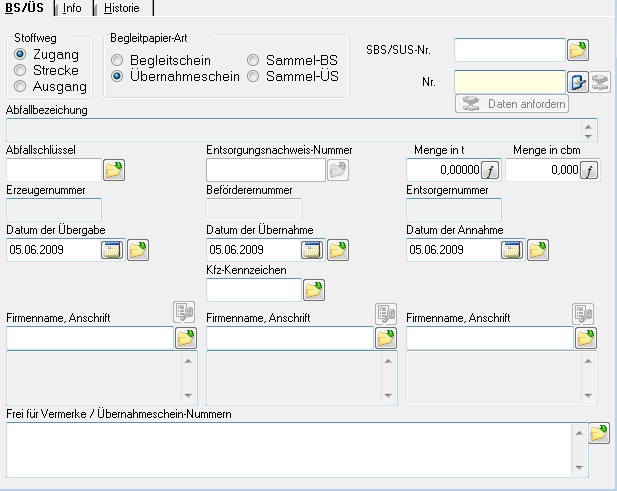
Funktionen für das eANV
Daten senden
![]() Begleitpapierdaten werden versendet
Begleitpapierdaten werden versendet
Daten anfordern
![]()
Ist noch keine Begleitpapiernummer eingetragen, so wird mit diesem Button die Nummer angefordert.
Andernfalls werden die Daten abgerufen und in die Maske eingefügt.
Stornieren
Mit dem
![]() kann der Vorgang storniert werden.
kann der Vorgang storniert werden.
eMail
![]()
Ist beim Erzeuger eine e-Mail- Adresse hinterlegt, so wird über dem Erzeuger das eMail-Symbol aktiv.
Sie können im Modul Textbaustein eine Mail-Vorlage erstellen.
Mit einem Mausklick auf das Mailsymbol wird das Mailprogramm aufgerufen. Eine Vorlage wird in die Zwischenablage kopiert und kann
in die Mail eingefügt werden..
Die Begleitpapiernummer wird automatisch eingefügt.
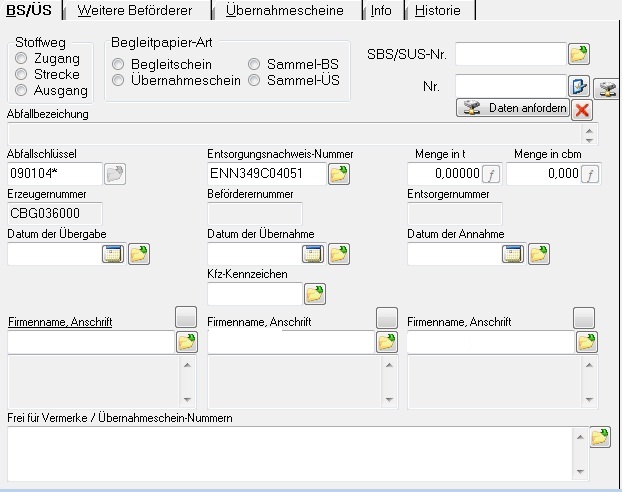
Beschreibung eMail zur Signaturaufforderung
1. Vorlage erstellen
Im Modul Textbaustein Text anlegen
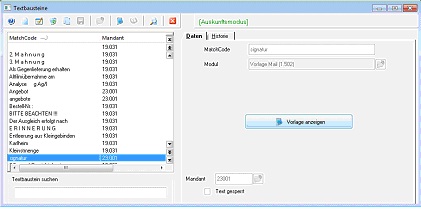
Mit dem Platzhalter "{BP_NR} wird der Bereich für das automatische Einfügen der Begleitpapiernummer festgelegt.
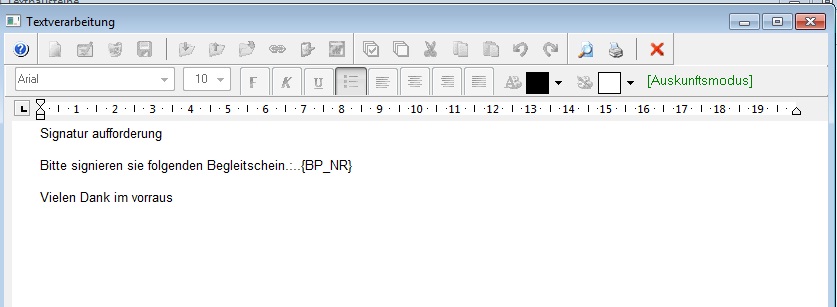
Mit dem Mausklick auf das Mail-Symbol wird Ihr Mail-Programm (Verfassen) aufgerufen.
Die hinterlegt Mailanschrift wird eingefügt.
Mit der rechten Maustaste wird das Kontextmenü in Windows aufgerufen.
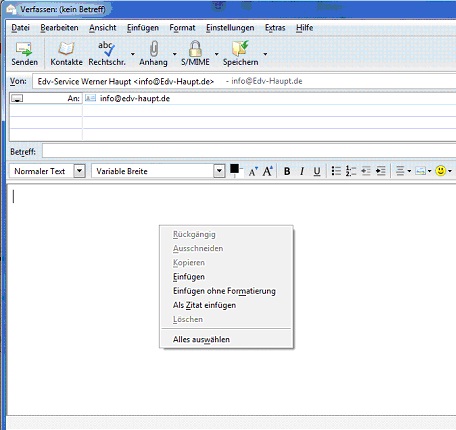
Mit der Option "Einfügen", fügen Sie den erstellten Textbaustein ein
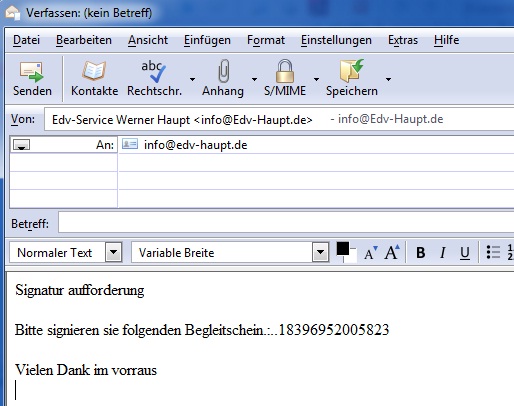
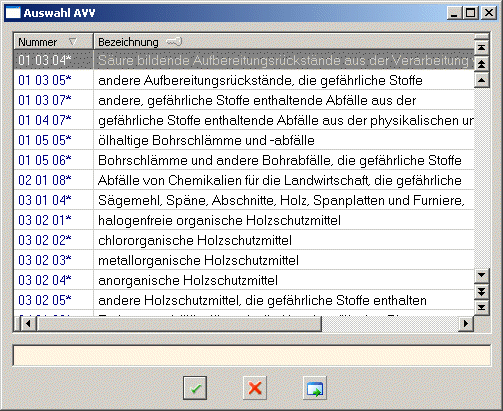
Abb. Auswahl Entsorgungsnachweise
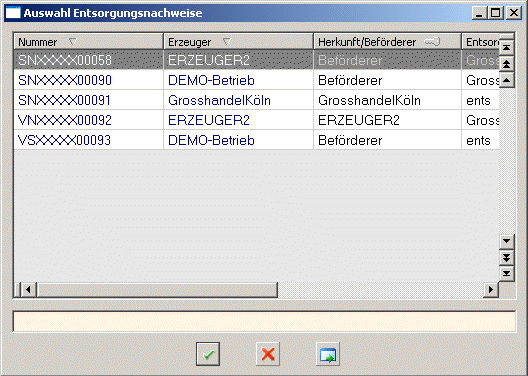
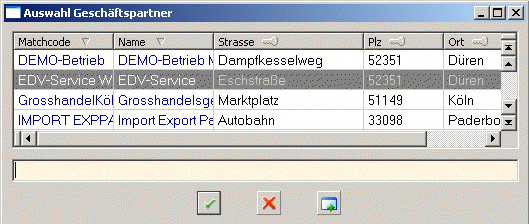
Diese Register ist nur bei Begleit- und Sammelbegleitscheinen aktiv.
Es können hier die entsprechenden Befördererwechsel eingetragen werden.
Beförderer (1-3)
Auswahl auf Modul Geschäftspartner (Abb. Auswahl Geschäftspartner)
Es werden nur die Geschäftspartner angezeigt, die als Beförderer klassifiziert wurden.
Eine eventuell vorhandene Positivliste wird ebenfalls überwacht.
Datum (1-4)
Auswahl Kalender / Systemdatum
Abb. Register Weitere Beförderer
Diese Register ist nur bei Sammelbegleitpapieren aktiv.
Es werden hier alle zugeordneten Übernahmescheine angezeigt. Des weiteren können Sie hier die Übernahmescheine
bearbeiten.
Abb. Register Weitere Beförderer

Das Register Info enthält weitere Informationen zum Begleitpapier. Es ist in folgende Register unterteilt:
FiBu (Finanzbuchhaltung)
Das Register Fibu (Finanzbuchhaltung) enthält Informationen für das Rechnungswesen.
Das Register ist nur für Anwender mit der Berechtigung Freigabe aktiv.
Es enthält folgende Register
Im Register Fakturierung können Angaben zum Rechnungsempfänger bzw. Rechnungssteller hinterlegt
werden.
Buchungsart
Mit der Buchungsart legen Sie fest, ob Sie mit Ihrem Kunden (Debitor) oder mit Ihrem Lieferanten (Kreditor)
abrechnen.
Fakturierungsart
Mit der Fakturierungsart legen Sie fest, ob dieses Begleitpapier berechnet oder gutgeschrieben wird.
Rechnungsersteller /-empfänger
Auswahl auf Modul Geschäftspartner (Abb. Auswahl Geschäftspartner)
Mit der Buchungsart legen Sie fest, ob die Geschäftspartner nach Kunden oder Lieferanten gefiltert werden.
Abb. Register Fibu / Fakturierung
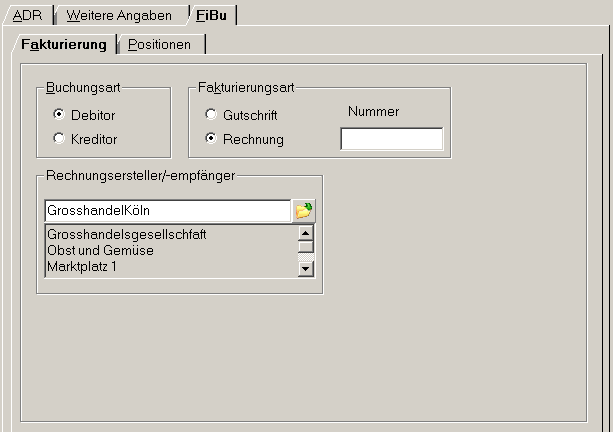
Im Register Fakturierung sind die Produkte und Preise enthalten, die für diesen Schein fakturiert werden.
Matchcode
Auswahl auf Modul Produkt (Abb. Auswahl Produkt).
Die Preisfindung erfolgt, sofern ein Kunde oder Lieferant zugeordnet wurde.
Menge
Nach Eingabe der Menge findet die Preisfindung für Staffelpreise statt.
Abb. Register Fibu / Positionen
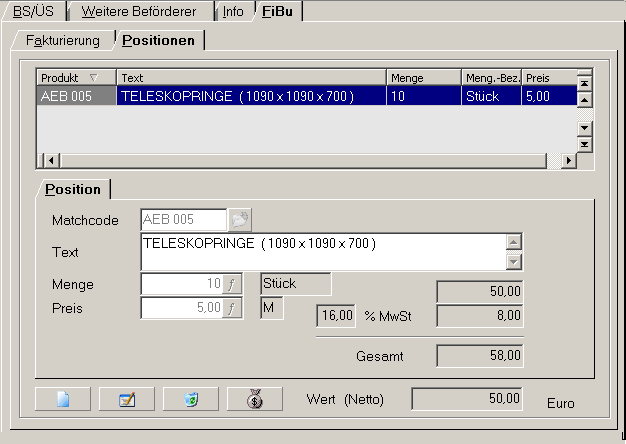
Mit diesem Button kann nach der Änderung des Lieferanten / Kunden die
Preisfindung neu gestartet
werden. Die manuell gesetzten Preise werden hierbei nicht berücksichtigt.
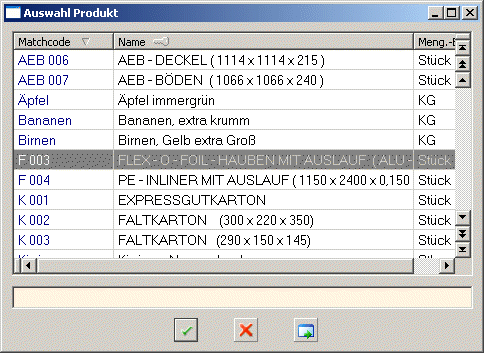
Im Register ADR können die für den Transport notwendigen ADR-Angaben hinterlegt werden.
Gibt es schon im Entsorgungsnachweis diese Angaben, so werden sie hier mit übernommen.
Matchcode
Auswahl auf Modul ADR (Abb. Auswahl ADR)
Abb. Register Info
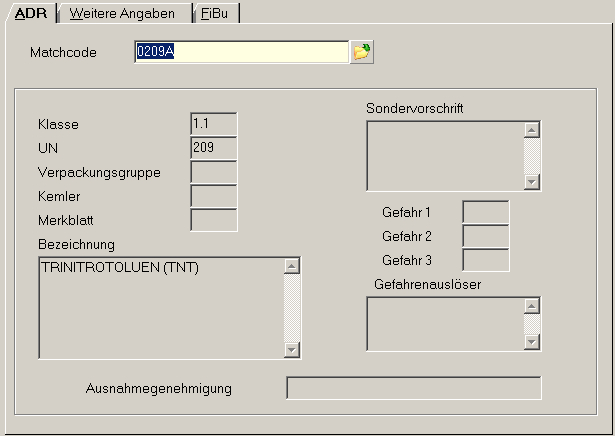
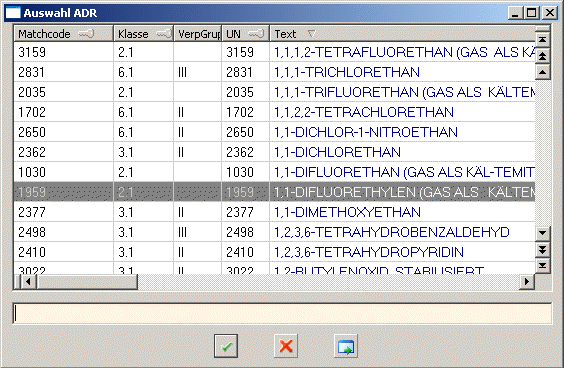
Dieses Register kann Informationen zum zum Fahrzeug und Lagerort aufnehmen
Kfz-Kennz. / Kennz. Anh
Auswahl auf Modul Fahrzeuge (Abb. Auswahl Fahrzeuge)
In der Auswahl erscheinen nur die Fahrzeuge, deren Eigentümer nicht zugeordnet wurde oder
deren Eigentümer der Anschrift des Spediteurs entspricht.
Lager
Auswahl Auf Modul Lagerort (Abb. Auswahl Lagerort)
Hiermit kann der Lagerort bestimmt werden, an dem das Produkt eingelagert wird.
Annahme verweigert
Stimmt der Abfall nicht mit den Angaben des Erzeugers überein, so kann die Annahme verweigert
und zurückgewiesen werden. Die Begründung kann im Textfeld eingetragen werden
Diese Angaben werden im Betriebstagebuch berücksichtigt.
Abb. Register Weitere Angaben
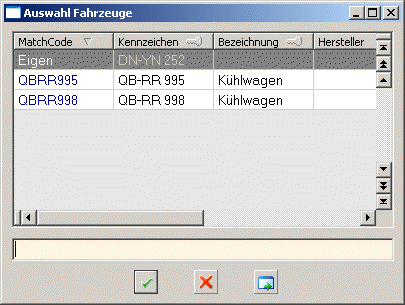
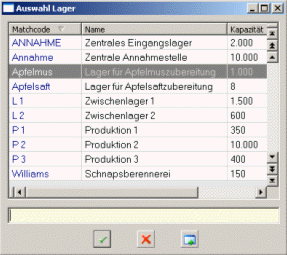
Im Register DFÜ erhalte Sie eine Übersicht der vorbereiteten, bzw. durchgeführten
Übertragungen für die eANV (elektronische Abfallnachweisverordnung).
Geplante Übertragungen können hier noch storniert werden. Mit der Stornierung
findet keine Übertragung zu dem gewählten Geschäftspartner statt.
Spalten in der Übersicht
Error - Anzeige Übertragung erfolgreich oder nicht
Übermittlung - Zeitpunkt der Datenaktualisierung (bei Import)
Zeitpunkt der Bereitstellung zum Postversand (bei Export)
MC - Kurzhinweis über den Auftrag
Im-/Export - Vorgang wird/wurde Importiert, bzw. Exportiert
DFÜ-Datum - Datum der bestätigten Übertragung
DFÜ-Zeit - Uhrzeit der bestätigten Übertragung
Text - Rückmeldungen der Übertragung (Feheler, BP-Nummer...
Info - Übergabe-Daten
Abb. DFÜ
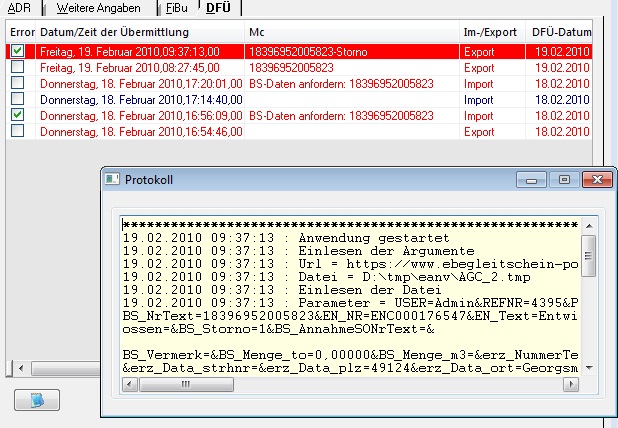
![]() Wird ein Datensatz mit der Maus angeklickt, wird dieser Button aktiv. Hiermit
kann das Übertragungsprotokoll
Wird ein Datensatz mit der Maus angeklickt, wird dieser Button aktiv. Hiermit
kann das Übertragungsprotokoll
(wie im Bild ) angezeigt werden.
Für den Ausdruck der Begleitpapiere können in der Konfiguration verschieden Einstellung in Bezug auf
Formular und Drucker eingestellt werden.
![]() Über
eine Farbdrucker können Sie die Formulare auch farbig ausdrucken
Über
eine Farbdrucker können Sie die Formulare auch farbig ausdrucken
Mit diesem Button erhalten Sie die Seitenansicht des Begleitpapier (Abb.
Seitenansicht)
In der Seitenansicht bekommen sie das Formular immer mit Grafik angezeigt.
Mit
diesem Button erfolgt der Ausdruck sogleich am eingestellten Drucker.
Abb. Seitenansicht Begleitschein
Abb. Seitenansicht Übernahmeschein
| Weiter zu : Abwicklung Altölerklärung |